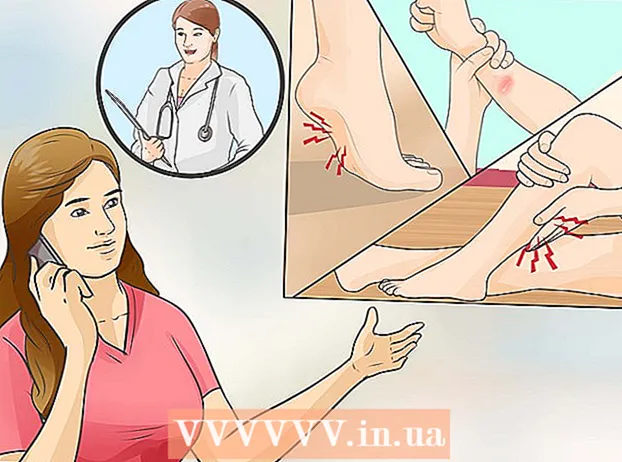Autor:
Louise Ward
Erstelldatum:
6 Februar 2021
Aktualisierungsdatum:
28 Juni 2024

Inhalt
In diesem Wiki erfahren Sie, wie Sie verhindern, dass Fremde auf Ihr WLAN-Zuhause zugreifen. Sie können auf den meisten Routerkonfigurationsseiten jemanden aus dem Netzwerk entfernen, der Vorgang variiert jedoch je nach Router. Auf einem Windows-Computer können Sie die Anwendung "NetCut" herunterladen, um ungebetene Gäste aus dem Netzwerk zu entfernen. Wenn alles fehlschlägt, werden durch Zurücksetzen des Routers auf die Werkseinstellungen möglicherweise unerwünschte Verbindungen gelöscht.
Schritte
Methode 1 von 4: Verwenden Sie die Seite des Routers
, klicken die Einstellungen

(Einstellungen) auswählen Netzwerk & Internet (Netzwerk & Internet), klicken Sie auf Status (Status), scrollen Sie nach unten und wählen Sie Zeigen Sie Ihre Netzwerkeigenschaften an (Netzwerkeigenschaften anzeigen), scrollen Sie nach unten zur Überschrift "Standard-Gateway" und sehen Sie sich den Bereich der Adressnummern rechts neben der Kopfzeile an.- Auf dem Mac - Du öffnest Apple-Menü
, klicken Systemeinstellungen ... (Systemanpassung) auswählen Netzwerk (Netzwerk), wählen Sie das nächste Wi-Fi-Netzwerk aus und klicken Sie dann auf Fortgeschrittene (Erweitert), wählen Sie die Karte aus TCP / IP und sehen Sie sich die Anzahl der Adressen rechts neben der Überschrift "Router" an.

Gehen Sie zur Seite Ihres Routers. Öffnen Sie einen Webbrowser, geben Sie die Nummer Ihres Routers in die Adressleiste oben im Fenster ein und klicken Sie auf ↵ Enter.
Melden Sie sich bei Bedarf an. Bei Bedarf müssen Sie Ihren Benutzernamen und Ihr Passwort eingeben. Wenn Sie dies noch nicht eingerichtet haben, lesen Sie die Rückseite Ihres Routers, die Bedienungsanleitung Ihres Routers oder online.- Möglicherweise werden Sie aufgefordert, sich anzumelden, nachdem Sie Änderungen an den Einstellungen Ihres Routers vorgenommen haben.
Suchen Sie das Wi-Fi-Verbindungsmenü. Die meisten Routerkonfigurationsseiten enthalten einen Abschnitt mit den Namen aller aktuellen Verbindungen. Dieser Abschnitt hat normalerweise einen Titel Wi-Fi-Verbindungen (WiFi Verbindung), Verbundene Geräte (Angeschlossenes Gerät) oder ähnliches.
- Bei einigen Routern müssen Sie möglicherweise den Artikel finden Kindersicherung (Kindersicherung).
Aktuelle Verbindungen anzeigen. Sie müssen alle Verbindungen blockieren, wenn sie nicht zu einem Ihrer Geräte gehören (z. B. Konsole, Computer, Telefon, Tablet, Smart-TV usw.).
Wählen Sie die Verbindung aus, die Sie blockieren möchten. Der Vorgang hängt von der Seite des Routers ab. Möglicherweise müssen Sie auf eine Zielverbindung klicken oder das Kontrollkästchen neben der Verbindung aktivieren.
Klicken Sie auf die Option "Blockieren" oder "Entfernen". Diese Option befindet sich neben, unter oder in der Nähe der Verbindung, die Sie entfernen möchten. Die ausgewählte Verbindung wird aus dem Netzwerk entfernt.
Speichern Sie die Änderungen bei Bedarf. Wenn es eine Option gibt speichern (Speichern) in der Nähe, klicken Sie, um Ihre Änderungen zu speichern.
- Verwenden Sie nicht die Schaltfläche "Zurück" Ihres Browsers, um diese Seite zu verlassen. Klicken Sie einfach auf den Namen des Routerherstellers oder den Link. Instrumententafel (oder ähnlich) oben auf der Seite.
Ändern Sie Ihr Netzwerkkennwort. Das Ändern des Netzwerkkennworts ist zwar nicht erforderlich, stellt jedoch sicher, dass andere Benutzer keine Verbindung herstellen können, falls Sie den Router auf die Werkseinstellungen zurücksetzen oder Ihre Sperrliste verlieren. Sie können das Passwort im Abschnitt ändern die Einstellungen auf der Seite des Routers.
- Sie müssen alle Netzwerkgeräte (wie Telefone, Computer usw.) nach dem Ändern des Kennworts wieder mit dem Router verbinden.
Methode 2 von 4: Verwenden Sie NetCut unter Windows
Trennen Sie alle Geräte außer dem von Ihnen verwendeten Computer vom Internet. Dies ist der einfachste Weg, um festzustellen, ob sich außer Ihnen noch jemand im Netzwerk befindet, die andere Adresse dem aktuellen Computer oder ungebetenen Gästen gehört.
Öffnen Sie die NetCut-Downloadseite. Gehen Sie mit Ihrem Webbrowser zu http://www.arcai.com/downloads/.
Klicken Laden Sie NetCut herunter (Laden Sie NetCut herunter). Dieser Link befindet sich in der Mitte der Seite.
Klicken Sie auf den Link "Netcut 3,0 "befindet sich oben auf der Seite. Dies ist die optimierte Version von NetCut für Windows 8 und 10. Nachdem Sie auf den Link geklickt haben, wird die NetCut-Installationsdatei heruntergeladen.
Installieren Sie NetCut. Doppelklicken Sie auf die Setup-Datei netcut.exe und folgen Sie den Anweisungen auf dem Bildschirm. Beachten Sie, dass NetCut auch "WinPcap" installiert. Dies ist nur das UI-Unterstützungsprogramm für NetCut.
- Sie müssen Ihren Computer nach dem Einrichten von NetCut neu starten, um fortzufahren.
Öffnen Sie NetCut. Doppelklicken Sie auf das NetCut-Anwendungssymbol. Ein neuer Tab wird geöffnet (oder ein neues Browserfenster, wenn Sie das Programm noch nicht gestartet haben).
Klicken Sie auf die Schaltfläche "Scannen". ⟳ befindet sich oben auf der Seite. Das Programm findet und identifiziert alle verfügbaren Verbindungen im Netzwerk.
Finden Sie Benutzer, die sich selbst interessieren. Auf der rechten Seite der Seite werden viele Felder mit detaillierten Informationen zu Geräten angezeigt, die das Netzwerk verwenden. Suchen Sie das Feld mit den Informationen des unbekannten Geräts.
- Wenn Sie beispielsweise kein Apple-Produkt haben und neben der Überschrift "Hersteller" ein "Apfel" -Element angezeigt wird, schalten Sie das Gerät aus dem Netzwerk aus.
- Wenn im Abschnitt "Gateway" oder "Netzwerkhost" eine unbekannte Adresse vorhanden ist, machen Sie sich keine Sorgen und beeilen Sie sich, da es sich um Ihren Router handelt.
Starten Sie den Benutzer aus dem Wi-Fi-Netzwerk. Ziehen Sie das unerwünschte Benutzerfeld und legen Sie es auf der linken Seite ab. Dieser Benutzer wird auf der linken Seite der Seite angeheftet und kann nicht mehr auf Ihr Wi-Fi-Netzwerk zugreifen.
- Sie können diesen Vorgang bei Bedarf mit jedem Benutzer wiederholen.
- Möglicherweise müssen Sie den Benutzer bei jedem Neustart Ihres Computers erneut zur Sperrliste hinzufügen.
Methode 3 von 4: Setzen Sie den Router zurück
Trennen Sie den Router und das Modem. Sie müssen das an das Modem hinter dem Router angeschlossene Ethernet-Kabel abziehen.
- Überspringen Sie diesen Schritt, wenn es sich bei Router und Modem um 2-in-1-Geräte handelt.
Suchen Sie die Schaltfläche "Zurücksetzen" am Router. Diese Schaltfläche befindet sich normalerweise auf der Rückseite des Routers und ist absichtlich schwer zu finden. Schauen Sie also genauer hin.
- Die Schaltfläche "Zurücksetzen" ist normalerweise eingerückt und nicht größer als die Spitze des Stifts.
Halten Sie die "Reset" -Taste gedrückt. Verwenden Sie einen Stift, eine Büroklammer oder einen SIM-Stick und halten Sie die Taste "Zurücksetzen" mindestens 30 Sekunden lang gedrückt.
Lassen Sie die Taste "Reset" nach 30 Sekunden los. Der Router hat mehr Zeit zum Zurücksetzen. Zu diesem Zeitpunkt beginnt das Gerät automatisch neu zu starten.
Warten Sie, bis der Router gestartet ist. Es kann einige Minuten dauern, bis der Vorgang abgeschlossen ist, und der Router kann sich einige Male selbst neu starten.
Stecken Sie den Router wieder in das Modem. Schließen Sie das Ethernet-Kabel wieder an, mit dem die beiden ursprünglichen Geräte verbunden sind.
- Sie können diesen Schritt erneut überspringen, wenn es sich bei Router und Modem um 2-in-1-Geräte handelt.
Stellen Sie eine Verbindung zu Wi-Fi her. Sie müssen mit dem Standardnetzwerknamen und -kennwort fortfahren, die normalerweise unten oder hinten auf Ihrem Router aufgeführt sind.
Ändern Sie Ihr Passwort, wenn Sie dazu aufgefordert werden. Wenn Sie nach einem Reset zum ersten Mal eine Verbindung zum Router herstellen, werden Sie normalerweise aufgefordert, ein neues Kennwort einzugeben. Wählen Sie ein anderes Kennwort als das alte, um zu verhindern, dass der Wi-Fi-Dieb erneut eine Verbindung zum Netzwerk herstellt. Werbung
Methode 4 von 4: Anrufer anrufen
Anrufinformationen vorbereiten. Sie müssen Informationen wie Ihre Kontonummer oder Rechnungsadresse sammeln, um den Betreiber bei der Überprüfung Ihrer Identität zu unterstützen.
Erklären Sie das Problem. Teilen Sie dem Betreiber mit, dass jemand anderes Ihr WLAN verwendet. Wenn das Wi-Fi-Modem / der WLAN-Router vom Netzbetreiber bereitgestellt wird, kann er sich anmelden und den Benutzer löschen, auf den manuell zugegriffen wurde.
Entscheiden Sie, ob Sie das WLAN-Passwort ändern möchten. Wenn Sie glauben, dass jemand Ihr Kennwort verwendet, bitten Sie einen Supportmitarbeiter, das neue Netzwerk zu konfigurieren. Hinweis: Passwörter sind sensible Themen.
Fragen Sie den Support nach den für Sie geeigneten Sicherheitseinstellungen. Wenn es eine Weile her ist, dass der Router aktualisiert wurde, kann Ihr Netzbetreiber Ihnen dabei helfen. Werbung
Rat
- Erstellen Sie schwer zu hackende Passwörter. Experten empfehlen, dass Sie ein langes Passwort (mindestens 15 Zeichen) festlegen, das Groß- und Kleinbuchstaben, Zahlen und Sonderzeichen kombiniert, und die Verwendung von Wörtern im Wörterbuch einschränken.
- Einige Netzwerkanbieter, wie Comcast in den USA, konfigurieren Ihren Router möglicherweise so, dass er als Wi-Fi-Hotspot für andere Kunden fungiert. Benutzer teilen Ihre Verbindung nicht mit Ihnen, sodass Sie sich keine Sorgen machen müssen, dass sie die Ressourcen Ihrer Familie nutzen.
Warnung
- Teilen Sie das Wi-Fi-Passwort nur mit jemandem, dem Sie vertrauen. Wenn jemand Ihr Heim-WLAN verwendet, um illegale Inhalte zu hacken oder herunterzuladen, können Sie zur Rechenschaft gezogen werden.
- Laden Sie niemals Software herunter, die die Internetverbindung von einer anderen Quelle als der offiziellen Website des Herstellers blockiert.